アップデートでできるようになったこと
2017/11/28にLINEから新たな機能が発表された。
追加された新機能は以下の通り。
・カメラ機能
・位置情報画面取得
・LINE Out
・チャットボットアカウントをシェア
・チャットボットのタイムラインおよびアカウントページを開く
・テキストメッセージ
・プロフィール情報
・その他の画面
・設定画面
・スタンプショップ
・着せかえショップ
今回は、上記の機能の中から、チャットボットアカウントをシェア・チャットボットのタイムラインおよびアカウントページを開く・テキストメッセージ・プロフィール情報・その他の画面・設定画面について紹介!
チャットボットアカウントをシェア
チャットボット(LINE@アカウント)をシェアして、友だち追加をすることができるようになり、また、チャットボットのリンクをLINEの友達とシェアすることもできるようになった。
友達追加方法
「友だちにボットを教える」ボタンを押すと「送信先を選択」画面が開く。友だちや、グループ、トークルームの中からシェアしたいところにチェックをつけて選択する。確認を押すと、チャットボットのリンクがシェアされる。
 表示されている「友だちにボットを教える」を押す。
表示されている「友だちにボットを教える」を押す。
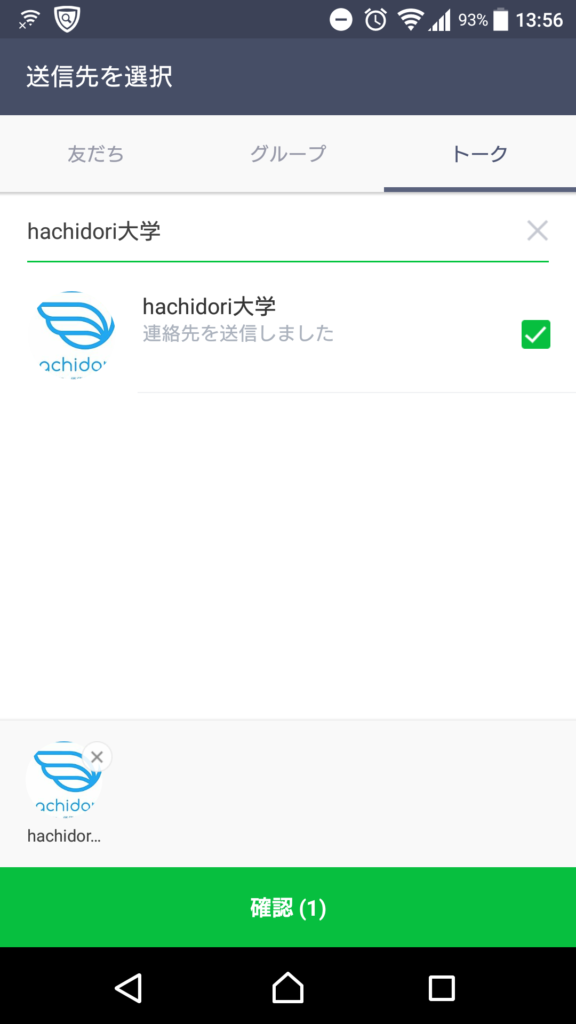 シェアしたい友だちや、グループ、トークルームにチェックをつけて確認を押す。
シェアしたい友だちや、グループ、トークルームにチェックをつけて確認を押す。
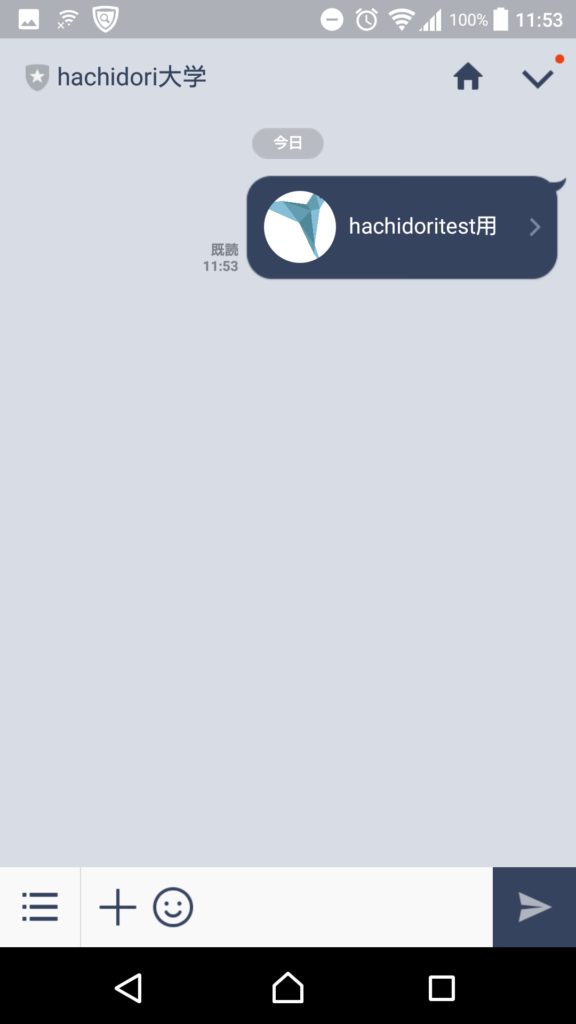 このようにシェアしたいチャットボットを案内することができる。
このようにシェアしたいチャットボットを案内することができる。
これまでチャットボットと友だちになるには、QRコードスキャンか友だち追加ボタンであったが、これからはチャットボット上から簡単にシェアすることで、友だちになることができる。
チャットボットのタイムラインおよびアカウントページを開く
チャットボットのタイムラインまたはアカウントページを開くことができる。
チャットボットのアカウントページを開く
 表示されている「アカウントページを開く」を押す。
表示されている「アカウントページを開く」を押す。
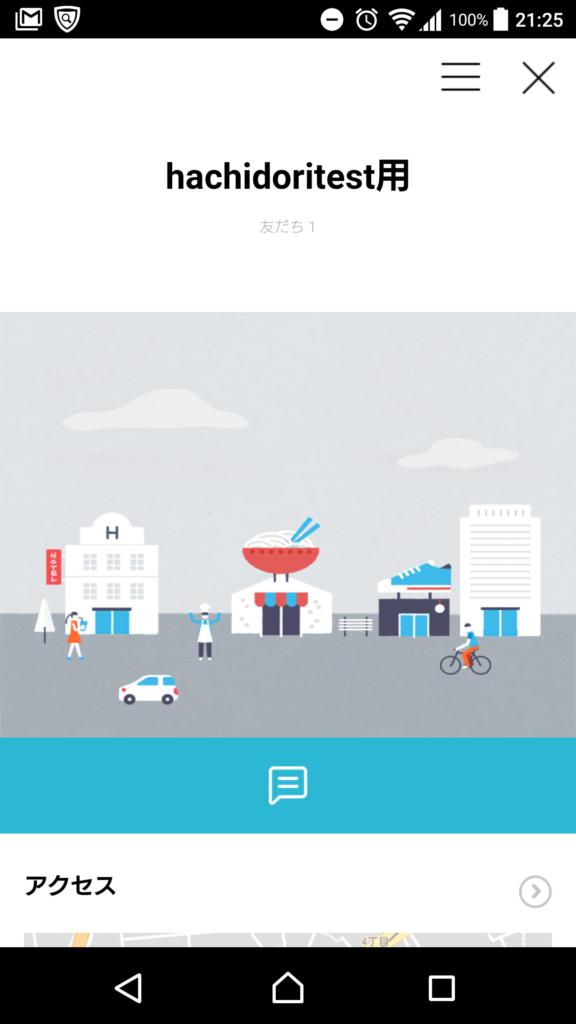
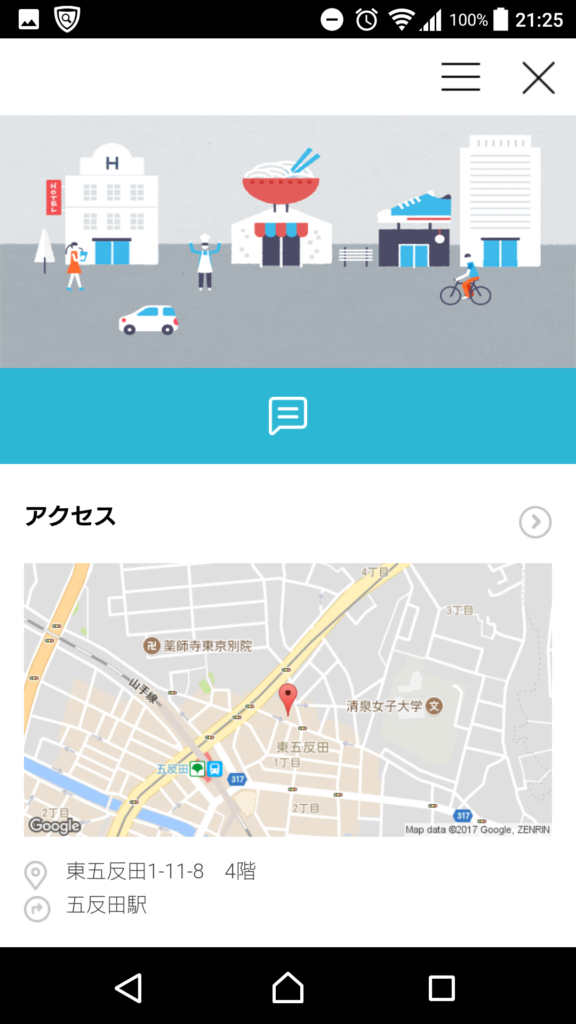 するとチャットボットのアカウントページを開くことができ、
するとチャットボットのアカウントページを開くことができ、
チャットボットの詳細情報など見ることができる。
テキストメッセージ
テキストメッセージでは、ユーザーの友だち、またはチャットボットに送信できるテキストメッセージを設定することができる。
 ボタンに表示されている、「テキストを送る」を押す。
ボタンに表示されている、「テキストを送る」を押す。
 「テキストを送る」を押すと「始める」とメッセージフォームに自動表示される。
「テキストを送る」を押すと「始める」とメッセージフォームに自動表示される。
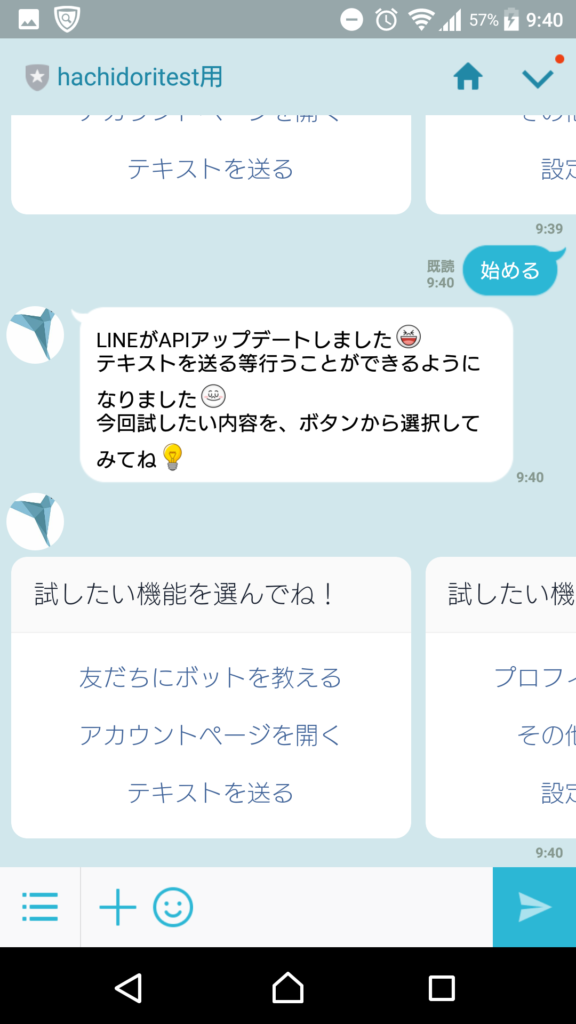 「始める」を送信することで、最初のシナリオに戻る。
「始める」を送信することで、最初のシナリオに戻る。
「テキストを送る」ボタンを押すことで、「始める」とメッセージ入力フォームに自動で表示され、そのまま送信ボタンを押すと、はじめのシナリオに戻るように設定。今回のように「テキストを送る」ボタンを押しても、「始める」と直接入力しても、同じように最初のシナリオに戻るが、ボタン設定を利用することで簡単に送信可能で、入力する手間が省ける。
プロフィール情報
プロフィール情報では、自分のプロフィール画面を見ることができる。チャットボット上で、自分の表示名やステータスメッセージ、LINEIDを設定することができる。また、LINEのプロフィール情報も確認できるようになった。
プロフィール画面
「プロフィール情報を開く」ボタンを押すと、プロフィール画面に飛ぶので、自分の表示名やステータスメッセージ等変更が可能となる。
 表示されている「プロフィール情報を開く」を押す。
表示されている「プロフィール情報を開く」を押す。
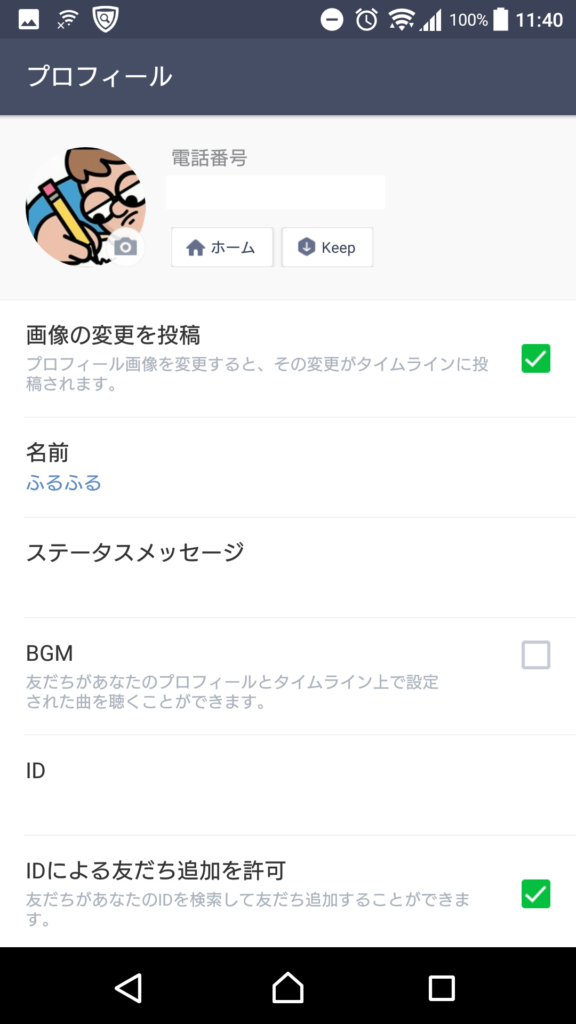 ボタンを押すと、自分のプロフィールに遷移。
ボタンを押すと、自分のプロフィールに遷移。
 表示名やステータスメッセージ等をこの画面で修正可能。
表示名やステータスメッセージ等をこの画面で修正可能。
その他の画面
LINEアプリの様々な画面を開くことができる。例えば、トーク画面やタイムラインの画面を開いたり、友だち追加画面までもが開くことができるようになった。
その他の画面を開く
 ボタンに表示されている、「その他の画面を開く」を押す。
ボタンに表示されている、「その他の画面を開く」を押す。
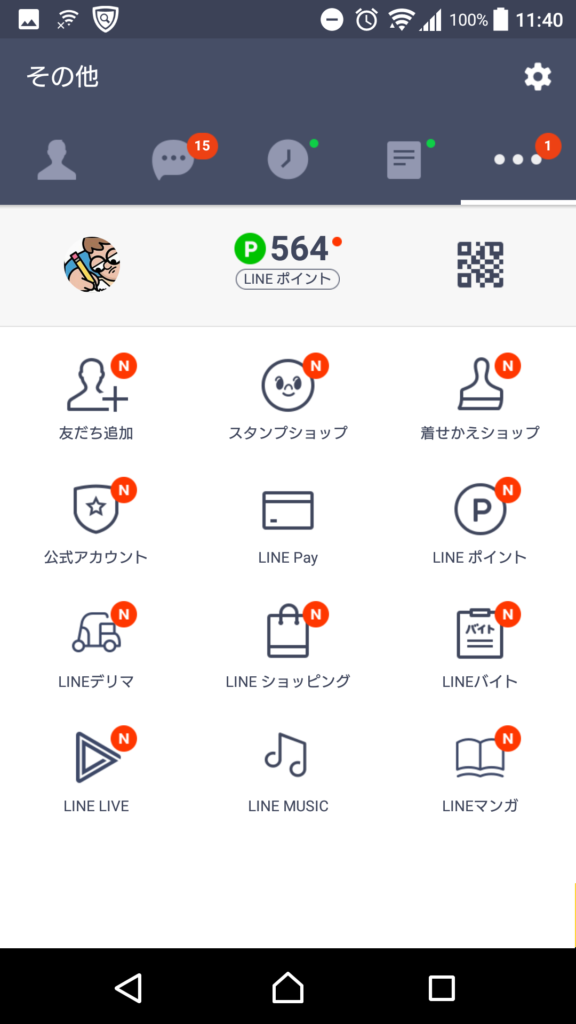 LINEの「その他」画面にすぐ遷移可能。
LINEの「その他」画面にすぐ遷移可能。
設定画面
「設定画面を開く」ボタンを押すと、設定画面に遷移する。そこから実際にアカウントの設定や、スタンプの設定も行うことができる。
設定画面を開く
 ボタンに表示されている、「設定画面を開く」を押す。
ボタンに表示されている、「設定画面を開く」を押す。
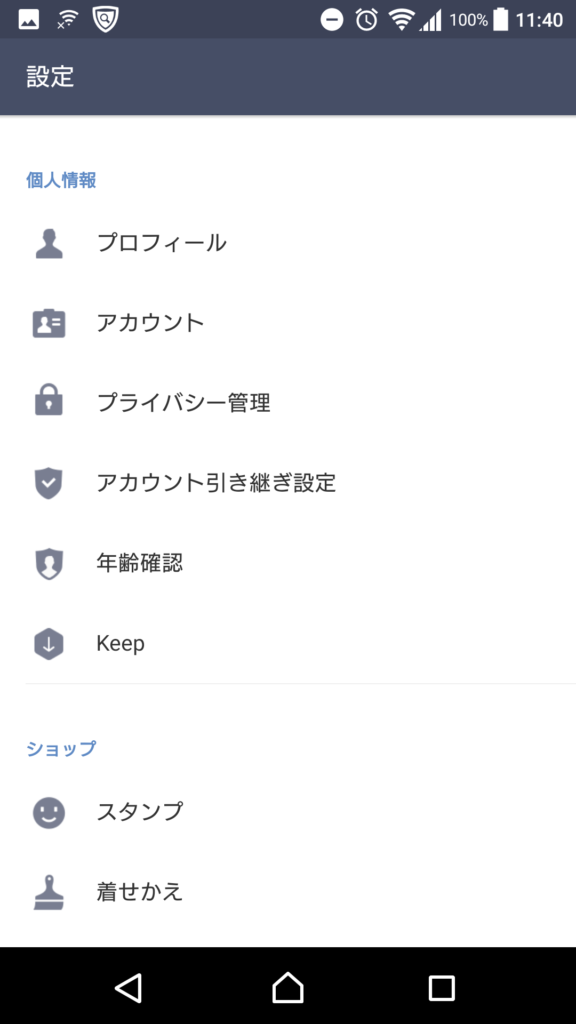 LINEの「設定」画面にすぐ遷移し、設定が可能に。
LINEの「設定」画面にすぐ遷移し、設定が可能に。
hachidoriでの作成方法
ここからは、hachidoriでの設定方法を説明。
hachidoriでは、LINE新機能を実装している。実際どのようにLINE新機能を設定できるのか、作成しながら説明する。
チャットボットアクション設定
シナリオ作成のチャットボットアクションから、ボタンもしくはカルーセルどちらかを選択。
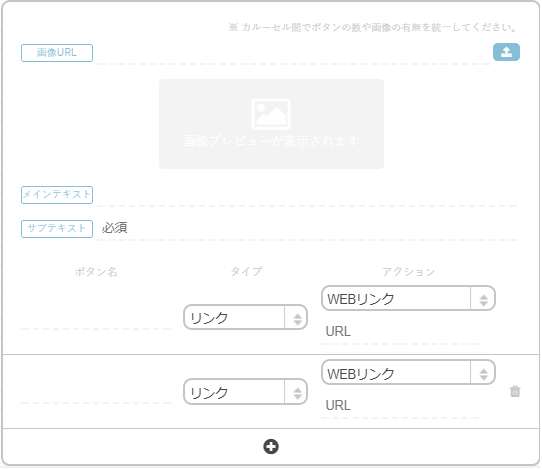
表示ボタン名などの設定
メインテキスト・サブテキスト・ボタン名などを入力。
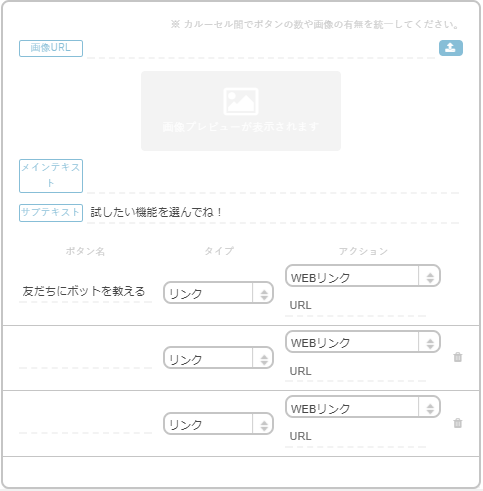
アクション設定
ボタンを押した際のアクションを設定する。WEBリンク→アプリリンクに変更し、2段目からどの機能を使用するのかを選択する。また、3段目のプルダウンが出てきた場合には、2段目と同様使用する機能を選択する。
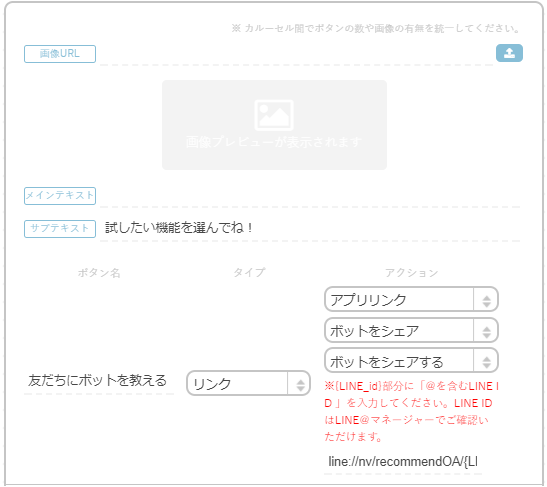
今回は、LINE IDを入力する部分があるため、注意書きを確認する。
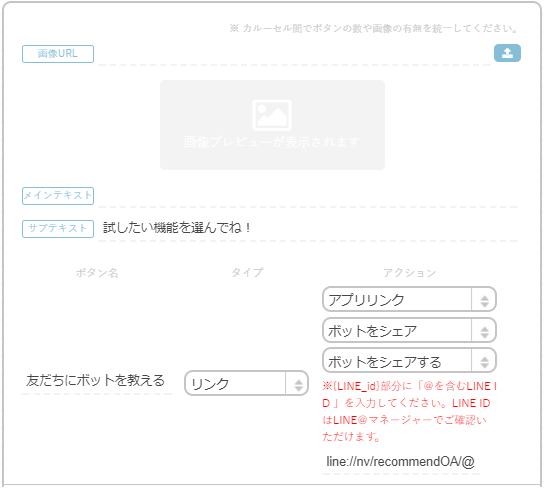
以上で設定終了。今回は、LINE IDを入力する部分があったが、注意書きを見ながら行えば簡単に設定ができる。
LINE新機能のチャットボット作成イメージ
先に説明したLINE新機能を使ったチャットボットは、下記のように作成をすることができる。
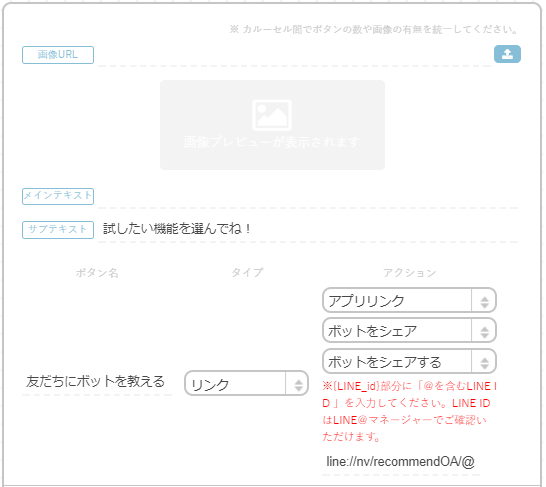
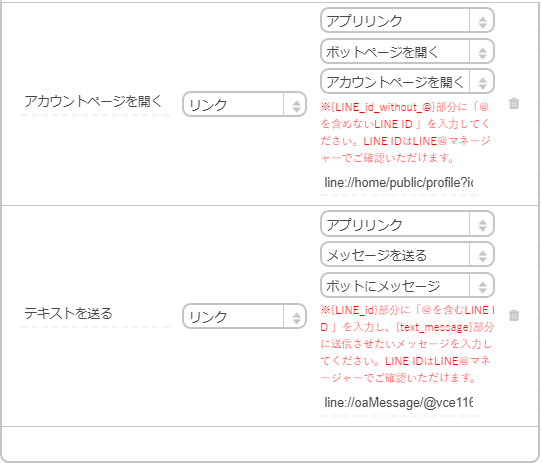
まとめ
今回の新機能追加では、チャットボット上で、チャットボットアカウントのシェアやタイムライン・アカウントページを開く事等ができるようになった。今後、チャットボットを友達に紹介したい場合には、「友だちに教える」ボタン等を作成し、事前にチャットボットのIDを登録しておくと、リンクがシェアされ簡単に友だち登録を行うことができる。さらに、チャットボットのアカウントページが開けるようになった事で、詳細情報やアクセス先など簡単にわかるようになった。hachidoriでは、今回紹介した機能に関してはすでに実装がされている。使ってみたい方、気になる方はhachidoriまでお問い合わせを。

